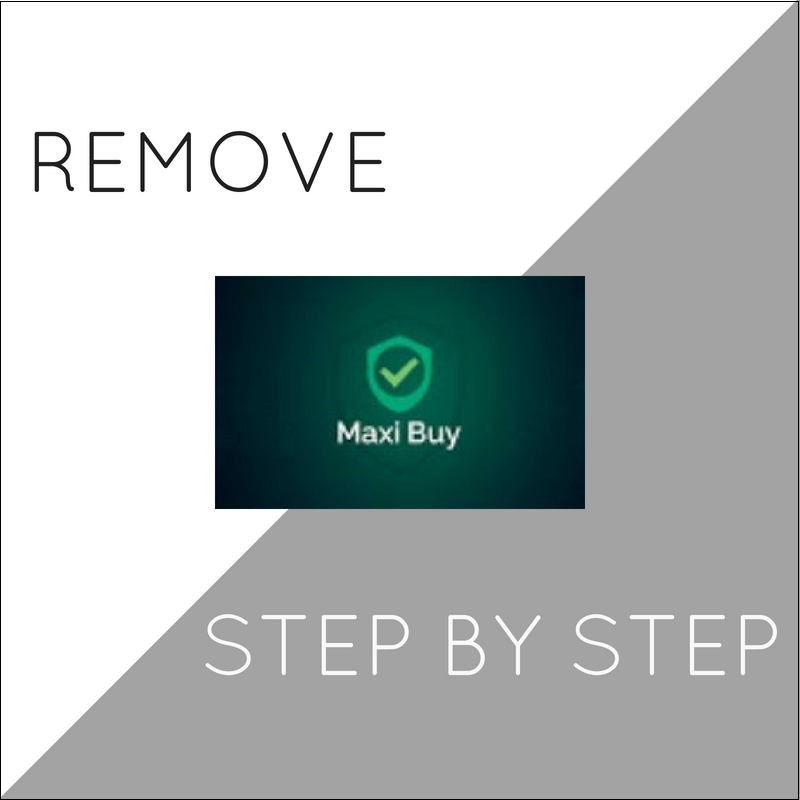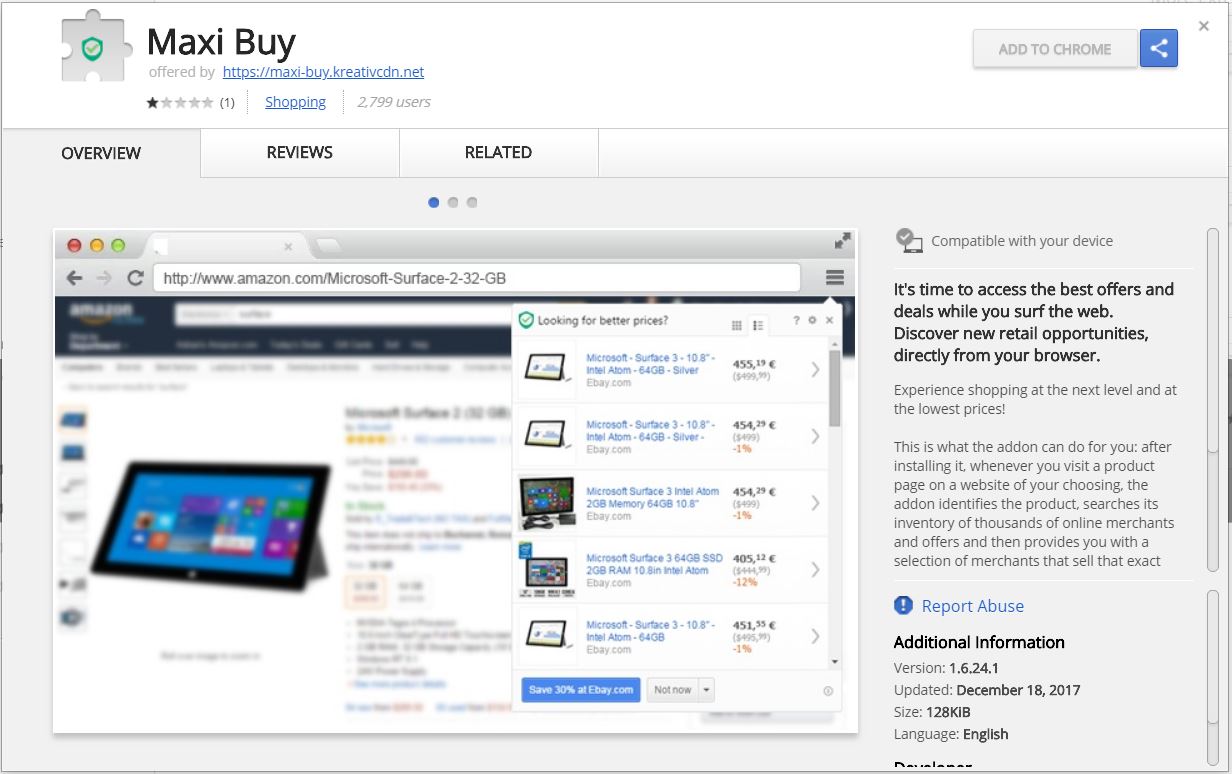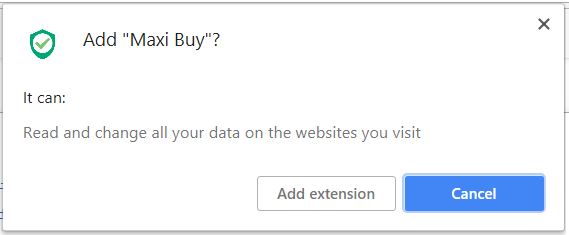この記事は、 マキシバイ ブラウザ拡張機能とそれがシステムにインストールするすべての有害なファイル. この厄介なプログラムを完全に取り除くために、最後にある詳細なガイドに従ってください.
マキシバイ Chromeで利用できるブラウザ拡張機能です, MozillaFirefoxおよびSafariWebブラウザ. それはあなたが現在探しているアイテムのために利用可能な最もよい価格を見つけるために多くのウェブサイトの中から検索するショッピングヘルパーとして提示されます. でも, あなたの許可がなくてもブラウザにアクセスする可能性があるため、望ましくない可能性のあるプログラムと見なされます. さらに、MaxyBuyはブラウザに広告を挿入することが知られています, オンラインアクティビティを追跡し、アクセスしたWebサイトからログインの詳細を盗む可能性があります.

脅威の概要
| 名前 | マキシバイ |
| タイプ | ブラウザハイジャッカー, リダイレクト, PUP |
| 簡単な説明 | ショッピングヘルパーとして提示される疑わしいブラウザ拡張機能. 代わりに、影響を受けるブラウザから機密データを取得し、ターゲットを絞った広告を挿入することが知られています. |
| 症状 | 多くの広告がブラウザを氾濫させ、ブラウザを遅くします. 機密データは未知のアクターによって取得されます. |
| 配布方法 | フリーウェアのインストール, バンドルパッケージ |
| 検出ツール |
システムがマルウェアの影響を受けているかどうかを確認する
ダウンロード
マルウェア除去ツール
|
| ユーザー体験 | フォーラムに参加する MaxyBuyについて話し合う. |

マキシバイ – スプレッドテクニック
ブラウザ拡張機能 マキシバイ 主に日陰の技術の助けを借りて配布されます. これらのテクニックのほとんどは、その存在を隠すことによって、あなたをだましてインストールさせようとします. 配布の好ましい方法の1つは、ソフトウェアのバンドルです。. この場合、他の無料のサードパーティアプリの開発者は、このPUPのインストールコードをインストーラーに挿入し、デフォルトでインストールするように設定します. この方法により、プロジェクトを収益化できるため、できるだけ多くのユーザーをだますことを目指しています。. 目的のために, インストーラーの通常の手順では、追加のコンポーネントの存在に関する情報は表示されません。. 新しいアプリのインストールプロセス中にほとんどのユーザーが行うことは、[完了]ボタンが表示されるまで[次へ]ボタンをクリックすることであるため、これは論理的です。. したがって、Maxy Buyのような望ましくない可能性のあるプログラムのインストールを回避するには、詳細/カスタム構成手順を見つけて、そこに記載されている内容を注意深く読む必要があります。. ほとんどの場合、ブラウジング体験を「改善」するいくつかの追加アプリがプライマリアプリと一緒にインストールされることを通知します. あなたが本当にそれらを必要としない場合, インストールをオプトアウトするか、少なくともプライマリアプリが必要かどうかを判断するための2回目のチャンスがあります.
MaxyBuy拡張機能をダウンロードできる他の2つのチャネルがあります. 1つ目はChromeウェブストアです:
そして2つ目は公式ウェブサイトです ht * p://maxi-buy.kreativcdn.net. でも, このブラウザ拡張機能のダウンロードを開始する必要があるため, ブラウザにMaxyBuyが表示される理由になる可能性は低くなります.
のような頻繁に使用されるWebブラウザ グーグルクローム, Mozilla Firefox, インターネットエクスプローラ, とサファリ 影響を受ける可能性があります マキシバイ 拡大.

マキシバイ – 望ましくない可能性のあるプログラム
マキシバイ ブラウザ拡張機能は、さまざまなWebサイトで提供されている同じ製品の価格を比較するため、最も安い製品を見つけることができます。. 現在, Maxy Buyは正しく機能せず、影響を受けるブラウザから特定の詳細を取得し、迷惑な広告を挿入することのみを目的としているようです。.
ブラウザにインストールされると、MaxyBuy拡張機能には次の権限があります。:
- アクセスしたWebサイトのすべてのデータを読んで変更します
これは、Maxy Buyがあなたとあなたのオンライン行動をスパイして、あなたの興味に基づいて広告を配信し、彼らが宣伝するWebサイトにアクセスしやすくすることができることを意味します。. そして、ブラウザに表示されるオンライン広告の数の増加とともに, 時々遅くなったり、反応しなくなったりする可能性があります. Maxy Buyのサーバーに保存されているあなたのデータに関しては、出所不明のサードパーティと共有されている可能性があります. 彼らは今度は、さらに別の侵入的な広告の波を送信することによって、または最悪の場合、暗い市場でそれをリリースすることによって、それを悪用する可能性があります.
この拡張機能のコードは、ショッピングWebサイトに表示および入力する情報を読み取るように設計されているため, ハッカーはそれを悪用してログインと金銭的資格を盗む可能性があります. さらに, 彼らがこの厄介な拡張機能のコードを解読すると、あなたのシステムにアクセスできるようになります. ご存知のように、結果は壊滅的なものになる可能性があります. あなたのPCにアクセスすることで、彼らは簡単に管理者権限を取得し、バックグラウンドでマルウェアを実行することができます. 最悪の場合, 彼らはあなたが身代金を支払うまであなたの重要なファイルを暗号化しておくランサムウェアでコンピュータに感染する可能性があります.

MaxyBuyPUPを完全に削除する方法
削除するには マキシバイ PCから、次の削除に記載されているすべての手順を必ず完了してください. それはあなたがこの厄介なプログラムを完全に削除するのに役立つ手動と自動の両方の削除手順を提示します. 高度なマルウェア対策ツールを使用してスキャンした後、によって作成されたすべての悪意のあるファイルとオブジェクトの正確な場所を確認できるため、自動アプローチにより最大の効率が保証されます。 マキシバイ 感染したPCからそれらを削除します. さらに質問がある場合、または追加のヘルプが必要な場合, コメントを残すか、電子メールでお問い合わせください。.
- ウィンドウズ
- Mac OS X
- グーグルクローム
- Mozilla Firefox
- マイクロソフトエッジ
- サファリ
- インターネットエクスプローラ
- プッシュポップアップを停止します
How to Remove Maxy Buy from Windows.
ステップ 1: Scan for Maxy Buy with SpyHunter Anti-Malware Tool



ステップ 2: PC をセーフ モードで起動する





ステップ 3: Uninstall Maxy Buy and related software from Windows
Windows のアンインストール手順 11



Windows のアンインストール手順 10 および旧バージョン
これは、ほとんどのプログラムをアンインストールできるはずのいくつかの簡単な手順の方法です。. Windowsを使用しているかどうかに関係なく 10, 8, 7, VistaまたはXP, それらのステップは仕事を成し遂げます. プログラムまたはそのフォルダをごみ箱にドラッグすると、 非常に悪い決断. あなたがそれをするなら, プログラムの断片が残されています, そしてそれはあなたのPCの不安定な仕事につながる可能性があります, ファイルタイプの関連付けやその他の不快なアクティビティに関するエラー. コンピュータからプログラムを削除する適切な方法は、それをアンインストールすることです. それをするために:


 上記の手順に従うと、ほとんどのプログラムが正常にアンインストールされます.
上記の手順に従うと、ほとんどのプログラムが正常にアンインストールされます.
ステップ 4: すべてのレジストリをクリーンアップ, Created by Maxy Buy on Your PC.
通常対象となるWindowsマシンのレジストリは次のとおりです。:
- HKEY_LOCAL_MACHINE Software Microsoft Windows CurrentVersion Run
- HKEY_CURRENT_USER Software Microsoft Windows CurrentVersion Run
- HKEY_LOCAL_MACHINE Software Microsoft Windows CurrentVersion RunOnce
- HKEY_CURRENT_USER Software Microsoft Windows CurrentVersion RunOnce
これらにアクセスするには、Windowsレジストリエディタを開き、値を削除します。, created by Maxy Buy there. これは、以下の手順に従うことで発生する可能性があります:


 ヒント: ウイルスによって作成された値を見つけるには, あなたはそれを右クリックしてクリックすることができます "変更" 実行するように設定されているファイルを確認する. これがウイルスファイルの場所である場合, 値を削除します.
ヒント: ウイルスによって作成された値を見つけるには, あなたはそれを右クリックしてクリックすることができます "変更" 実行するように設定されているファイルを確認する. これがウイルスファイルの場所である場合, 値を削除します.
Video Removal Guide for Maxy Buy (ウィンドウズ).
Get rid of Maxy Buy from Mac OS X.
ステップ 1: Uninstall Maxy Buy and remove related files and objects





Macには、ログイン時に自動的に起動するアイテムのリストが表示されます. Look for any suspicious apps identical or similar to Maxy Buy. 自動的に実行を停止するアプリをチェックしてから、マイナスを選択します (「「-「「) それを隠すためのアイコン.
- に移動 ファインダ.
- 検索バーに、削除するアプリの名前を入力します.
- 検索バーの上にある2つのドロップダウンメニューを次のように変更します 「システムファイル」 と 「含まれています」 削除するアプリケーションに関連付けられているすべてのファイルを表示できるようにします. 一部のファイルはアプリに関連していない可能性があることに注意してください。削除するファイルには十分注意してください。.
- すべてのファイルが関連している場合, を保持します ⌘+A それらを選択してからそれらを駆動するためのボタン "ごみ".
In case you cannot remove Maxy Buy via ステップ 1 その上:
アプリケーションまたは上記の他の場所でウイルスファイルおよびオブジェクトが見つからない場合, Macのライブラリで手動でそれらを探すことができます. しかし、これを行う前に, 以下の免責事項をお読みください:



次の他の人と同じ手順を繰り返すことができます としょうかん ディレクトリ:
→ 〜/ Library / LaunchAgents
/Library / LaunchDaemons
ヒント: 〜 わざとそこにあります, それはより多くのLaunchAgentにつながるからです.
ステップ 2: Scan for and remove Maxy Buy files from your Mac
When you are facing problems on your Mac as a result of unwanted scripts and programs such as Maxy Buy, 脅威を排除するための推奨される方法は、マルウェア対策プログラムを使用することです。. SpyHunter for Macは、Macのセキュリティを向上させ、将来的に保護する他のモジュールとともに、高度なセキュリティ機能を提供します.
Video Removal Guide for Maxy Buy (マック)
Remove Maxy Buy from Google Chrome.
ステップ 1: Google Chromeを起動し、ドロップメニューを開きます

ステップ 2: カーソルを上に移動します "ツール" 次に、拡張メニューから選択します "拡張機能"

ステップ 3: 開店から "拡張機能" メニューで不要な拡張子を見つけてクリックします "削除する" ボタン.

ステップ 4: 拡張機能が削除された後, 赤から閉じてGoogleChromeを再起動します "バツ" 右上隅にあるボタンをクリックして、もう一度開始します.
Erase Maxy Buy from Mozilla Firefox.
ステップ 1: MozillaFirefoxを起動します. メニューウィンドウを開く:

ステップ 2: を選択 "アドオン" メニューからのアイコン.

ステップ 3: 不要な拡張子を選択してクリックします "削除する"

ステップ 4: 拡張機能が削除された後, 赤から閉じてMozillaFirefoxを再起動します "バツ" 右上隅にあるボタンをクリックして、もう一度開始します.
Uninstall Maxy Buy from Microsoft Edge.
ステップ 1: Edgeブラウザを起動します.
ステップ 2: 右上隅のアイコンをクリックして、ドロップメニューを開きます.

ステップ 3: ドロップメニューから選択します "拡張機能".

ステップ 4: 削除したい悪意のある拡張機能の疑いを選択し、歯車のアイコンをクリックします.

ステップ 5: 下にスクロールして[アンインストール]をクリックして、悪意のある拡張機能を削除します.

Remove Maxy Buy from Safari
ステップ 1: Safariアプリを起動します.
ステップ 2: マウスカーソルを画面の上部に置いた後, Safariテキストをクリックして、ドロップダウンメニューを開きます.
ステップ 3: メニューから, クリック "環境設定".

ステップ 4: その後, [拡張機能]タブを選択します.

ステップ 5: 削除する拡張機能を1回クリックします.
ステップ 6: [アンインストール]をクリックします.

アンインストールの確認を求めるポップアップウィンドウが表示されます 拡張子. 選択する 'アンインストール' また, MaxyBuyは削除されます.
Eliminate Maxy Buy from Internet Explorer.
ステップ 1: InternetExplorerを起動します.
ステップ 2: 「ツール」というラベルの付いた歯車アイコンをクリックしてドロップメニューを開き、「アドオンの管理」を選択します

ステップ 3: [アドオンの管理]ウィンドウで.

ステップ 4: 削除する拡張子を選択し、[無効にする]をクリックします. 選択した拡張機能を無効にしようとしていることを通知するポップアップウィンドウが表示されます, さらにいくつかのアドオンも無効になっている可能性があります. すべてのチェックボックスをオンのままにします, [無効にする]をクリックします.

ステップ 5: 不要な拡張子が削除された後, 右上隅にある赤い「X」ボタンからInternetExplorerを閉じて再起動し、再起動します.
ブラウザからプッシュ通知を削除する
GoogleChromeからのプッシュ通知をオフにする
GoogleChromeブラウザからのプッシュ通知を無効にするには, 以下の手順に従ってください:
ステップ 1: に移動 設定 Chromeで.

ステップ 2: 設定で, 選択する "高度な設定」:

ステップ 3: クリック "コンテンツ設定」:

ステップ 4: 開ける "通知」:

ステップ 5: 3つのドットをクリックして、[ブロック]を選択します, オプションの編集または削除:

Firefoxでプッシュ通知を削除する
ステップ 1: Firefoxのオプションに移動します.

ステップ 2: 設定に移動", 検索バーに「通知」と入力して、 "設定":

ステップ 3: 通知を削除したいサイトで[削除]をクリックし、[変更を保存]をクリックします

Operaでプッシュ通知を停止する
ステップ 1: Operaで, 押す ALT + P 設定に移動します.

ステップ 2: 検索の設定で, 「コンテンツ」と入力してコンテンツ設定に移動します.

ステップ 3: オープン通知:

ステップ 4: GoogleChromeで行ったのと同じことを行います (以下に説明します):

Safariでプッシュ通知を排除する
ステップ 1: Safariの設定を開く.

ステップ 2: プッシュポップアップが消えた場所からドメインを選択し、に変更します "拒否" から "許可する".
Maxy Buy-FAQ
What Is Maxy Buy?
The Maxy Buy threat is adware or ブラウザリダイレクトウイルス.
コンピューターの速度が大幅に低下し、広告が表示される場合があります. 主なアイデアは、情報が盗まれたり、デバイスに表示される広告が増える可能性があることです。.
このような不要なアプリの作成者は、クリック課金制を利用して、コンピューターにリスクの高い、または資金を生み出す可能性のあるさまざまな種類のWebサイトにアクセスさせます。. これが、広告に表示されるWebサイトの種類を気にしない理由です。. これにより、不要なソフトウェアがOSにとって間接的に危険になります.
What Are the Symptoms of Maxy Buy?
この特定の脅威と一般的に不要なアプリがアクティブな場合に探すべきいくつかの症状があります:
症状 #1: 一般的に、コンピュータの速度が低下し、パフォーマンスが低下する可能性があります.
症状 #2: ツールバーがあります, 追加したことを覚えていないWebブラウザ上のアドオンまたは拡張機能.
症状 #3: すべてのタイプの広告が表示されます, 広告でサポートされている検索結果のように, ランダムに表示されるポップアップとリダイレクト.
症状 #4: Macにインストールされたアプリが自動的に実行されているのがわかりますが、それらをインストールしたことを覚えていません。.
症状 #5: タスクマネージャーで疑わしいプロセスが実行されているのがわかります.
これらの症状が1つ以上見られる場合, その後、セキュリティの専門家は、コンピュータのウイルスをチェックすることを推奨しています.
不要なプログラムの種類?
ほとんどのマルウェア研究者とサイバーセキュリティ専門家によると, 現在デバイスに影響を与える可能性のある脅威は次のとおりです。 不正なウイルス対策ソフトウェア, アドウェア, ブラウザハイジャッカー, クリッカー, 偽のオプティマイザーとあらゆる形式の PUP.
私が持っている場合はどうすればよいですか "ウイルス" like Maxy Buy?
いくつかの簡単なアクションで. 何よりもまず, これらの手順に従うことが不可欠です:
ステップ 1: 安全なコンピューターを探す 別のネットワークに接続します, Macが感染したものではありません.
ステップ 2: すべてのパスワードを変更する, メールパスワードから.
ステップ 3: 有効 二要素認証 重要なアカウントを保護するため.
ステップ 4: 銀行に電話して クレジットカードの詳細を変更する (シークレットコード, 等) オンライン ショッピング用にクレジット カードを保存した場合、またはカードを使用してオンライン アクティビティを行った場合.
ステップ 5: 必ず ISPに電話する (インターネットプロバイダーまたはキャリア) IPアドレスを変更するように依頼します.
ステップ 6: あなたの Wi-Fiパスワード.
ステップ 7: (オプション): ネットワークに接続されているすべてのデバイスでウイルスをスキャンし、影響を受けている場合はこれらの手順を繰り返してください。.
ステップ 8: マルウェア対策をインストールする お持ちのすべてのデバイスでリアルタイム保護を備えたソフトウェア.
ステップ 9: 何も知らないサイトからソフトウェアをダウンロードしないようにし、近づかないようにしてください 評判の低いウェブサイト 一般に.
これらの推奨事項に従う場合, ネットワークとすべてのデバイスは、脅威や情報を侵害するソフトウェアに対して大幅に安全になり、将来的にもウイルスに感染せずに保護されます。.
How Does Maxy Buy Work?
インストールしたら, Maxy Buy can データを収集します を使用して トラッカー. このデータはあなたのウェブ閲覧習慣に関するものです, アクセスしたウェブサイトや使用した検索用語など. その後、広告であなたをターゲットにしたり、あなたの情報を第三者に販売したりするために使用されます。.
Maxy Buy can also 他の悪意のあるソフトウェアをコンピュータにダウンロードする, ウイルスやスパイウェアなど, 個人情報を盗んだり、危険な広告を表示したりするために使用される可能性があります, ウイルスサイトや詐欺サイトにリダイレクトされる可能性があります.
Is Maxy Buy Malware?
真実は、PUP (アドウェア, ブラウザハイジャッカー) ウイルスではありません, しかし、同じように危険かもしれません マルウェア Web サイトや詐欺ページが表示され、リダイレクトされる可能性があるため.
多くのセキュリティ専門家は、望ましくない可能性のあるプログラムをマルウェアとして分類しています. これは、PUP が引き起こす望ましくない影響のためです。, 煩わしい広告の表示や、ユーザーの認識や同意なしにユーザー データを収集するなど.
About the Maxy Buy Research
SensorsTechForum.comで公開するコンテンツ, this Maxy Buy how-to removal guide included, 広範な研究の結果です, あなたが特定のものを取り除くのを助けるためのハードワークと私たちのチームの献身, アドウェア関連の問題, ブラウザとコンピュータシステムを復元します.
How did we conduct the research on Maxy Buy?
私たちの研究は独立した調査に基づいていることに注意してください. 私たちは独立したセキュリティ研究者と連絡を取り合っています, そのおかげで、最新のマルウェアに関する最新情報を毎日受け取ることができます, アドウェア, およびブラウザハイジャッカーの定義.
さらに, the research behind the Maxy Buy threat is backed with VirusTotal.
このオンラインの脅威をよりよく理解するために, 知識のある詳細を提供する以下の記事を参照してください.